Come disattivare le notifiche su Windows 10
Cosa sapere
- Interrompi tutte le notifiche: Cominciare > Impostazioni > Sistema > Notifiche e azioni e disattivare Ricevere notificheda app e altri mittenti.
- Da app specifiche: in Notifiche e azioni finestra, scorrere verso il basso fino a Ricevi notifiche da questi mittenti e disattivalo dall'app.
- Utilizzare il Assistenza alla messa a fuoco link sotto Notifiche e azioni per impostare regole aggiuntive, come i tempi di notifica.
Questo articolo descrive come disattivare le notifiche di Windows 10 dal desktop che potrebbero provenire dalle app scaricate o dai browser. Puoi scegliere di disattivare completamente le notifiche o solo da determinate app.
Come disattivare tutte le notifiche
Se desideri disattivare tutte le notifiche, indipendentemente dalla loro provenienza, puoi farlo con pochi clic.
Selezionare Cominciare nell'angolo in basso a sinistra del desktop.
-
Clic Impostazioni (sembra un ingranaggio).
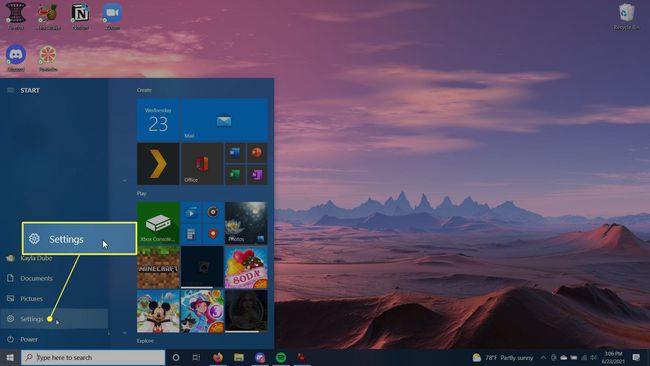
-
Clic Sistema.
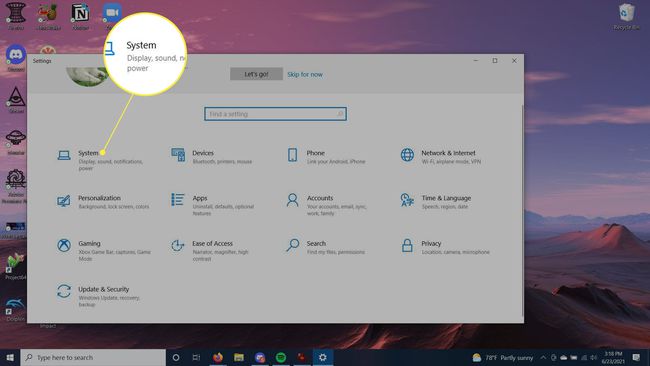
-
Dalla barra laterale, seleziona Notifiche e azioni.
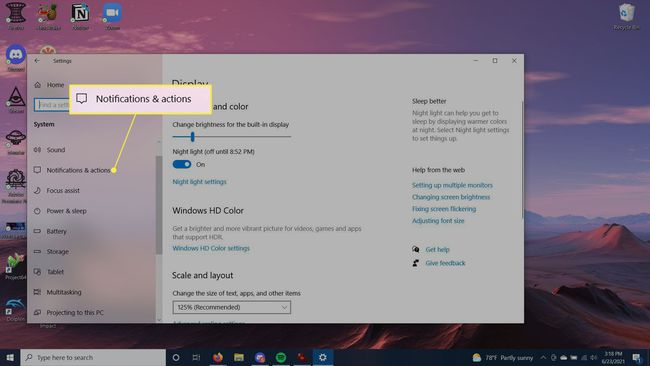
-
Sotto Notifiche, disattiva Ricevere notificheda app e altri mittenti.

Come disattivare le notifiche da app specifiche
Se non vuoi disattivare tutte le notifiche, ma non vuoi vederne nessuna da alcune app, puoi farlo anche dalle Impostazioni. Quindi, puoi comunque ricevere notifiche importanti evitando quelle irrilevanti per te.
Segui i passaggi precedenti fino ad arrivare alla finestra Notifiche e azioni.
-
Scorri verso il basso fino a Ricevi notifiche da questi mittenti.
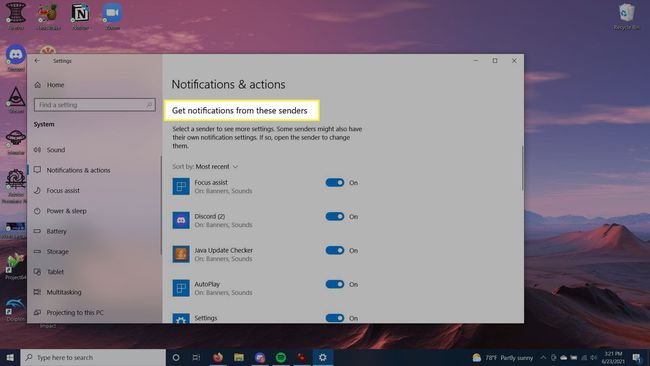
Puoi scorrere tutte le app che attualmente inviano notifiche. Per quelli da cui non vuoi ricevere notifiche, ruota gli interruttori accanto a loro su Spento.
Puoi anche ordinare le app per Piu recente o Nome facendo clic su Ordina per casella a discesa.
Altre opzioni per disattivare le notifiche
Nelle impostazioni Notifiche e azioni, ci sono altre opzioni che puoi scegliere di attivare o disattivare. Questi sono appena sotto il Notifiche sezione e avere caselle di controllo.
Puoi scegliere se mostrare o meno le notifiche sulla schermata di blocco, mostrare i promemoria o le chiamate VoIP in arrivo sulla schermata di blocco, consentire alle notifiche di riprodurre suoni e altre opzioni. Per disattivarli, fai clic sulla casella di spunta. Fare nuovamente clic per riattivarli.
Vedrai anche un link a Assistenza alla messa a fuoco impostazioni. Qui puoi scegliere a che ora vuoi ricevere le notifiche. Segui questi passaggi per utilizzare le impostazioni di assistenza alla messa a fuoco.
-
Nelle impostazioni Notifiche e azioni, fare clic su Assistenza alla messa a fuoco.

-
Nella parte superiore, puoi scegliere di disattivare l'assistenza alla messa a fuoco, utilizzare solo la priorità, che mostra solo le notifiche selezionate dall'elenco delle priorità o nascondere tutte le notifiche tranne gli allarmi.

-
Al di sotto di questo, nel Regole automatiche sezione, puoi scegliere di avere determinate impostazioni di notifica in determinati orari. Per selezionare un intervallo di tempo in cui le notifiche sono nascoste o impostate solo come prioritarie, ruota l'interruttore accanto a In questi tempi su On e selezionare questa opzione per scegliere l'ora in cui si verifica.

Puoi anche scegliere le impostazioni di notifica per quando duplichi il display, quando giochi o quando utilizzi un'app in modalità a schermo intero.
Le notifiche dalle app continuano a essere visualizzate?
Se trovi che alcune app ti stanno ancora dando notifiche, potresti dover accedere a quella particolare app stessa e modificare le impostazioni di notifica dall'interno. Di solito puoi trovare queste opzioni nella sezione delle impostazioni dell'app.
FAQ
-
Come si disattivano le notifiche di Facebook su Windows 10?
Per disabilitare le notifiche di Facebook in Windows 10, vai a Notifiche e azioni. Scorri verso il basso finché non vedi il Facebook tag app, quindi disattiva il dispositivo di scorrimento.
-
Come si disattivano le notifiche di Google Chrome in Windows 10?
Per disabilita le notifiche di Chrome in Windows 10, da una finestra di Chrome, seleziona Menù (tre punti) > Impostazioni > Privacy e sicurezza > Impostazioni del sito. Nel Permessi sezione, seleziona Notifiche per visualizzare l'interfaccia delle impostazioni delle notifiche di Chrome, dove puoi scegliere di consentire o bloccare le notifiche del sito.
-
Come si disattivano le notifiche di posta in Windows 10?
Per disattivare le notifiche di nuovi messaggi nell'app Mail, seleziona File > Opzioni > posta. Sotto Arrivo del messaggio, deseleziona la casella di controllo accanto a Visualizza un avviso sul desktop, quindi selezionare ok.
-
Come si disabilitano le notifiche di YouTube in Windows 10?
Per non ricevere più consigli o notifiche dai canali a cui sei iscritto, vai su YouTube.com, fai clic sull'icona del tuo account Google e seleziona Impostazioni > Notifiche. Accanto a Le tue preferenze, disattiva le notifiche che non desideri.
